
Inhoudsopgave:
- Auteur John Day [email protected].
- Public 2024-01-30 11:16.
- Laatst gewijzigd 2025-01-23 15:01.


In deze tutorial zullen we Arduino UNO, servomotor en Visuino gebruiken om de servomotor te draaien. Bekijk een demonstratievideo.
Stap 1: Wat heb je nodig?


Alle modules zijn van makerfabs. Ze hebben modules van de beste kwaliteit die lichtjaren voorlopen op de concurrentie, ook met de beste betaalbare prijzen.
Arduino UNO
Doorverbindingsdraden
servomotor
Visuino-programma: Download Visuino
Stap 2: Het circuit

Sluit de Maduino UNO-pin (gnd) aan op de bruine draad van de servomotor
Sluit de Maduino UNO-pin (5V) aan op de rode draad van de servomotor
Sluit Maduino UNO pin Digital (2) aan op servomotor rood geel
Stap 3: Start Visuino en selecteer het Arduino UNO-bordtype
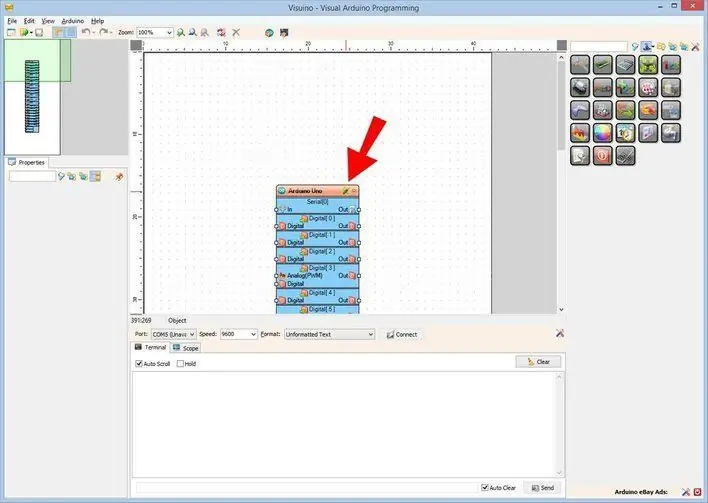
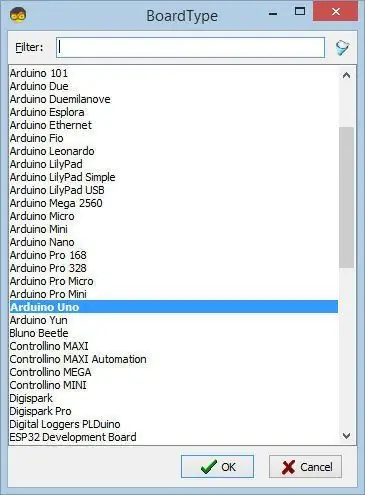
Om te beginnen met het programmeren van de Arduino, moet je de Arduino IDE vanaf hier hebben geïnstalleerd:
Houd er rekening mee dat er enkele kritieke bugs zijn in Arduino IDE 1.6.6. Zorg ervoor dat u 1.6.7 of hoger installeert, anders werkt deze Instructable niet! Als je dat nog niet hebt gedaan, volg dan de stappen in deze Instructable om de Arduino IDE in te stellen om ESP 8266 te programmeren! De Visuino:https://www.visuino.com moet ook worden geïnstalleerd. Start Visuino zoals weergegeven in de eerste afbeelding Klik op de knop "Tools" op de Arduino-component (Afbeelding 1) in Visuino Wanneer het dialoogvenster verschijnt, selecteer "Arduino UNO" zoals weergegeven op Afbeelding 2
Stap 4: In Visuino Componenten toevoegen
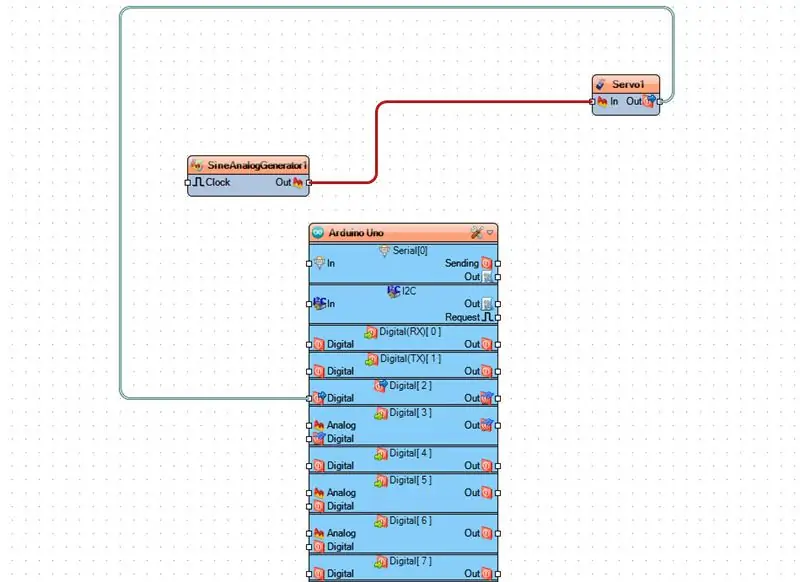
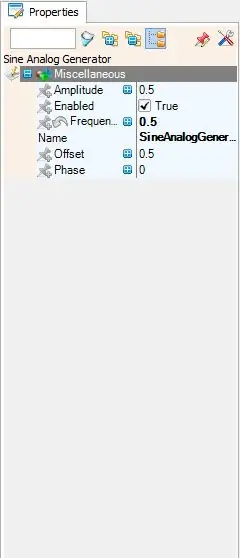
- Voeg SineAnalogGenerator-component toe en stel frequentie in op 0,5
- Servocomponent toevoegen
Stap 5: In Visuino: Componenten aansluiten
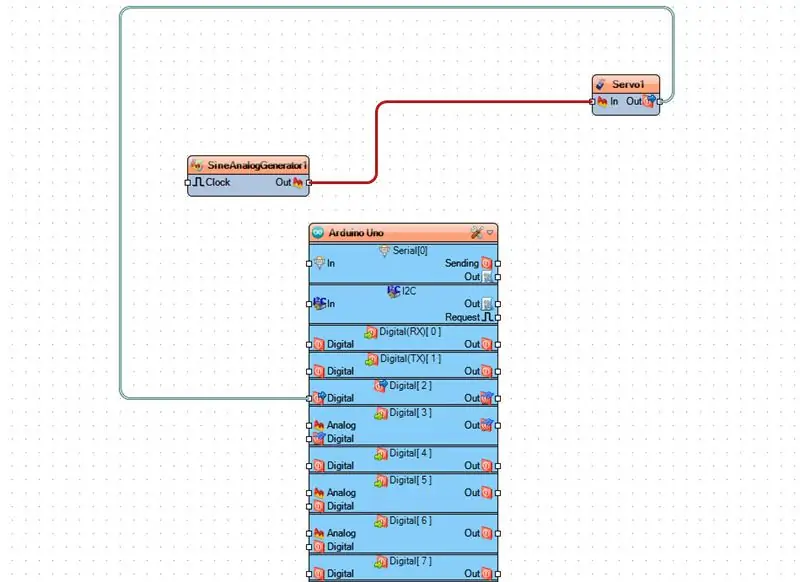
Sluit Arduino digitale out-pin [2] aan op Servo1-pin [Out]
Verbind SineAnalogGenerator1 pin [out] met Servo1 pin [In]
Stap 6: Genereer, compileer en upload de Arduino-code
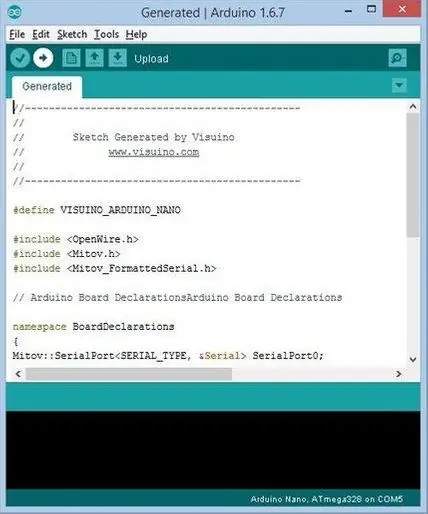
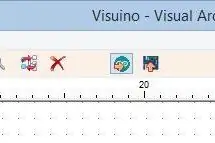
Druk in Visuino op F9 of klik op de knop in afbeelding 1 om de Arduino-code te genereren en de Arduino IDE te openen
Klik in de Arduino IDE op de knop Uploaden om de code te compileren en te uploaden (Afbeelding 2)
Stap 7: Spelen
Als u de Maduino UNO-module van stroom voorziet, begint de servomotor naar rechts en links te draaien.
Gefeliciteerd! U heeft uw project met Visuino afgerond. Ook bijgevoegd is het Visuino-project, dat ik voor deze Instructable heb gemaakt. U kunt het downloaden en openen in Visuino:
Aanbevolen:
Sluit ESP8266 aan op het wifi-netwerk: 3 stappen:

Sluit ESP8266 aan op het WIFI-netwerk: In het vorige artikel heb ik besproken hoe u van ESP8266 een toegangspunt kunt maken. En in dit artikel laat ik je zien hoe je ESP8266 kunt verbinden met een wifi-netwerk (waardoor ESP8266 als client wordt gemaakt). Voordat je doorgaat met de tutorial, moet je ervoor zorgen dat je de ESP82
Super Ghetto-aan/uit-knop op mijn Oneplus One (zou overal aan moeten werken): 3 stappen

Super Ghetto-aan / uit-knop op mijn Oneplus One (zou overal aan moeten werken): Het probleem: alle knoppen op mijn telefoon zijn kapot. Het vervangen ervan is slechts een tijdelijke oplossing omdat mijn achteromslag kapot is en ik nergens een vervanging kan vinden die de prijs van een gebruikte OPO niet overschrijdt, maar ik dacht waarom niet upgraden als ik een
Sluit een mp3-speler aan op een tape-speler: 6 stappen (met afbeeldingen)

Een mp3-speler aansluiten op een cassettespeler: een mp3-speler of andere stereobron aansluiten op een cassettespeler om naar de muziek te luisteren
Voeg een pc-synchronisatie-aansluiting toe aan een Nikon Sc-28 Ttl-kabel (gebruik de automatische instellingen voor een aan-cameraflits en trigger-uit-cameraflitsen!!): 4 stappen

Voeg een Pc Sync-aansluiting toe aan een Nikon Sc-28 TTL-kabel (gebruik Auto-instellingen voor een on Camera Flash en Trigger Off Camera Flashes !!): in deze instructable laat ik je zien hoe je een van die vervelende gepatenteerde 3-pins TTL-connectoren op de zijkant van een Nikon SC-28 off-camera TTL-kabel en vervang deze door een standaard pc-synchronisatieconnector. hierdoor kunt u een speciale flitser gebruiken, s
Sluit uw Mac aan op een HDTV: 5 stappen

Sluit je Mac aan op een HDTV: In deze Instructable zal ik in detail uitleggen hoe je je MacBook of iMac aansluit op een HDTV. Er zijn veel toepassingen voor een dergelijke opstelling en de lijst is praktisch eindeloos. Hier zijn er een paar: - Stream video van internet. Veel sites al
